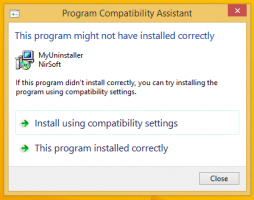Увага: Firefox може зношувати ваш SSD-накопичувач
Mozilla Firefox є одним із відомих веб-браузерів. Протягом свого довгого життя з 2004 року він став надзвичайно популярним завдяки підтримці доповнень, але програв гонку Google, як тільки вони випустили браузер Chrome. Останнім часом Firefox вніс деякі зміни, які користувачі не сприймають добре. Одне останнє відкриття показує, що Firefox викликає аномально велику кількість операцій з диском, які на SSD можуть зношувати їх або скорочувати термін їх служби.
За замовчуванням профіль Firefox розташований на тому ж диску, де встановлено Windows. Якщо ви використовуєте SSD-накопичувач, профіль зберігається на ньому також у вашій папці %appdata%\Firefox.
У недавньому дослідженні від Сергій Бобік із servethehome.com, було помічено, що Firefox чомусь записує величезну кількість даних за відносно короткий період часу на диск. У випадку з автором, безкоштовна версія SSDLife сповістила його про те, що за один день на SSD було записано аж 12 ГБ. Помітивши це, він почав відстежувати процеси за допомогою SysInternals Process Explorer. Без перегляду важких веб-сайтів або перегляду відеопотоків Firefox вдавалося записувати щонайменше 10 ГБ даних на диск.
Після тривалого розслідування автор виявив, що причиною проблеми є функція автоматичного збереження сеансу Firefox. Він увімкнено за замовчуванням і зберігає стан поточного сеансу перегляду кожні 15 секунд. Після збільшення часу очікування проблему було вирішено.
Щоб зменшити частоту, з якою Firefox записує дані на диск, це те, що зробив автор і що ви також можете зробити.
- Відкрийте нову вкладку в Firefox і введіть наступний текст в адресний рядок:
про: конфіг
Підтвердьте, що ви будете обережні, якщо для вас з’явиться попередження.
- Введіть наступний текст у поле фільтра:
browser.sessionstore.interval
- Встановіть для browser.sessionstore.interval значення 1800000, тобто 30 хвилин. Тепер Firefox буде зберігати сеанс кожні 30 хвилин, а не кожні 15 секунд!
- Перезапустіть Firefox.
За словами автора, якщо у вас на будь-якій з ваших машин SSD меншої ємності споживчого рівня, ваш Диск може бути розрахований на близько 20 ГБ запису на день, і один Firefox може використовувати більше половини що Особливо це стосується користувачів, у яких зазвичай відкрито кілька вікон браузера з величезною кількістю вкладок.
Зміна згаданого параметра в about: config може допомогти вам подовжити термін служби вашого SSD. Ця настройка може бути корисною і для користувачів жорстких дисків, оскільки вона зменшує навантаження на диск.
Варто зазначити, що технологія SSD значно покращилася за останні роки і все ще стрімко розвивається. Завдяки флеш-пам’яті MLC і TLC NAND, 3D NAND, а тепер і пам’яті 3D XPoint, сучасні SSD-накопичувачі мають дуже великий термін служби і можуть витримувати кілька терабайт даних, що записуються на день. Вони можуть виживати роками під великим навантаженням, тому часті записи взагалі не повинні бути проблемою. У будь-якому випадку я рекомендую налаштувати параметр на якесь значення вище 15 секунд.
Підтримайте нас
Winaero дуже покладається на вашу підтримку. Ви можете допомогти сайту продовжувати пропонувати вам цікавий та корисний вміст і програмне забезпечення, використовуючи ці параметри:
Якщо вам подобається ця стаття, поділіться нею за допомогою кнопок нижче. Це не забере від вас багато, але допоможе нам рости. Дякую за твою підтримку!